Spis treści
- Co to jest chmura? Jakie są zalety chmury?
- Usługi przechowywania danych w chmurze – to znaczy gdzie?
- Nie tylko przestrzeń dyskowa – edycja plików i automatyczne zapisywanie w chmurze
- Jakie dane można przechowywać w chmurze?
- Czy przechowywanie danych w chmurze jest bezpieczne?
- Jak umieścić pliki i zdjęcia na Dysku Google?
Dokumenty cyfrowe, pliki i zdjęcia możemy przechowywać na dysku komputera, fizycznym dysku zewnętrznym, ale też na dysku w chmurze. Coraz większą popularnością cieszy się ostatnia propozycja – głównie ze względu na wygodę i bezpieczeństwo.
Co właściwie oznacza przechowywanie danych w chmurze? Jakie pliki można zapisywać i czy są one bezpieczne w chmurze? Jak przesłać zdjęcia czy dokumenty na jeden z najpopularniejszych dysków – Google Drive? Przekonajmy się.
Co to jest chmura? Jakie są zalety chmury?
Chmura obliczeniowa (lub w języku angielskim cloud computing) to pojęcie, które towarzyszy nam od kilku lat – i w życiu prywatnym, i zawodowym. Chmura to sieć połączonych ze sobą serwerów, należących do dostawcy usług chmurowych – na przykład Google, Microsoftu, Amazona czy Dropboxa. To właściciel dba o kondycję maszyn, prowadzi aktualizacje, zapewnia odpowiednie warunki w serwerowni i zabezpiecza przed awariami czy dostępem nieautoryzowanych osób. A użytkownikom, za opłatą, udostępnia usługi chmurowe – na przykład przestrzeń dyskową, aplikacje dla biznesu czy narzędzia dla developerów do budowy własnej infrastruktury. Tutaj przeczytasz więcej o tym, czym jest chmura obliczeniowa.
Z chmury korzystają użytkownicy prywatni, szkoły i uczelnie, firmy z każdego segmentu oraz programiści i administratorzy systemów. Chmura jest bardzo wygodną alternatywą dla pracy w aplikacjach zainstalowanych na dysku komputera czy przechowywania danych na fizycznych nośnikach. W chmurze możemy korzystać z przestrzeni dyskowej – nawet do kilkunastu terabajtów na użytkownika, czy tworzyć, edytować i zapisywać pliki tekstowe, arkusze kalkulacyjne i prezentacje.
Tutaj przeczytasz więcej o najpopularniejszej chmurze i rozwiązaniach dla każdego z wymienionych rodzajów użytkownika – czyli o chmurze Google.
Usługi przechowywania danych w chmurze – to znaczy gdzie?
Jak wynika z akapitu wyżej, chmura to tak naprawdę sieć połączonych maszyn należących do dostawcy usług. Dane zapisane w chmurze nie znajdują się w białych kłębkach na niebie, a na serwerach stojących na ziemi.
Dostawcy usług chmury publicznej (na przykład Google Cloud) posiadają centra danych w lokalizacjach na całym świecie. Centra danych, czyli serwerownie – miejsca, w których serwery pracują 24/7 i w których fizycznie będą przechowywane Twoje dane.

Lokalizacje centrów danych chmury Google Cloud. Kolor niebieski – obecne rejony, kolor biały – przyszłe inwestycje.
Podczas konfiguracji usługi chmurowej dla firmy – na przykład Google Workspace – wskazujesz region, w którym będą przechowywane dane Twojej organizacji. Podobnie w przypadku usług Google Cloud Platform – musisz wskazać lokalizację instancji.
Wybór fizycznej lokalizacji serwerów jest szczególnie ważny z punktu widzenia RODO. Organizacje z kraju Unii Europejskiej muszą przechowywać dane na terenie Europejskiego Obszaru Gospodarczego (EOG). Do EOG należą między innymi Niemcy – a we Frankfurcie znajduje się obecnie najbliższe Polsce centrum danych Google Cloud. Na 2021 roku zapowiedziano uruchomienie regionu Google Cloud w Warszawie.
Nie tylko przestrzeń dyskowa – edycja plików i automatyczne zapisywanie w chmurze
Platformy chmurowe, takie jak Google Workspace czy Microsoft 365, oprócz przestrzeni dyskowej oferują też szereg narzędzi do pracy w chmurze. Są to między innymi:
- profesjonalna skrzynka mailowa,
- współdzielony kalendarz,
- edytor dokumentów tekstowych online,
- arkusze kalkulacyjne w chmurze,
- narzędzie do tworzenia prezentacji,
- aplikacja do zapisywania i udostępniania notatek,
- czat i platforma do prowadzenia wideokonferencji.
W przypadku pakietów chmurowych pracownicy mają dostęp do plików, dokumentów i aplikacji z dowolnego urządzenia z dostępem do internetu. Mogą wspólnie prowadzić edycję jednego pliku – wprowadzone zmiany natychmiast pokażą się u współpracowników, a nowa wersja zapisze automatycznie w chmurze. Dzięki temu nie ma potrzeby co chwilę wciskać Ctrl+S ani przesyłać piąty raz poprawionej wersji dokumentu.
Jakie dane można przechowywać w chmurze?
Fizycznie, w chmurze jesteśmy w stanie przechowywać każdy plik – dokument w dowolnym rozszerzeniu, zdjęcia, filmy, nagrania. Ze względów bezpieczeństwa (i niekiedy z konieczności spełnienia bardzo restrykcyjnych wymogów), niektóre pliki jednak lepiej jest przechowywać na fizycznym nośniku.
Jakie pliki warto zapisać w chmurze?
- Dokumenty, na których pracuje kilka osób – na przykład pliki tekstowe, arkusze kalkulacyjne czy prezentacje,
- pliki wspólne dla całego zespołu – można je zapisać na dysku współdzielonym,
- zdjęcia, filmy, nagrania – zamiast zajmować pamięć smartfona czy komputera, mogą być bezpiecznie przechowywane w chmurze,
- pliki strony internetowej, na przykład pliki HTML, CSS, skrypty JS czy grafiki – można zapisać je w Cloud Storage, by mieć wydajną stronę internetową,
- kalendarze i harmonogramy – ponieważ ustalenie dogodnego terminu spotkania czy planu działania jest wygodniejsze, gdy widzimy wolne godziny współpracowników,
- archiwalne wersje dokumentów,
- kopie zapasowe.
Przeczytaj także: Czy warto wybrać Google Workspace?
A jakie lepiej zachować na fizycznym nośniku?
- Pliki zawierające wrażliwe dane, które mogłyby zwrócić uwagę hakerów – dokumentacja medyczna, dane płatnicze, numery dowodów osobistych, paszportów, numery pesel (nawet jeśli infrastruktura jest dobrze zabezpieczona, kreatywny haker może znaleźć lukę bezpieczeństwa w samej aplikacji),
- dane czy aplikacje krytyczne dla prawidłowego funkcjonowania firmy – awarie wśród popularnych dostawców usług chmurowych zdarzają się niezwykle rzadko (Google Cloud zapewnia SLA na poziomie 99,95-99,99%), jednak przezorny zawsze ubezpieczony.
Czy przechowywanie danych w chmurze jest bezpieczne?
Bezpieczeństwo jest podstawą funkcjonowania na rynku dostawców usług chmurowych. Gdyby udostępniane usługi były podatne na ataki, cloud nie miałby racji bytu. Google zatrudnia ponad 500 specjalistów ds. cyberbezpieczeństwa i bezpieczeństwa informacji, którzy dbają o najwyższy poziom zabezpieczeń usług Google Cloud. Maszyny mają też zapewnione bezpieczeństwo fizyczne – centra danych są projektowane i tworzone przez specjalistów, którzy biorą pod uwagę niebezpieczeństwa takie jak pożar, zalanie, brak energii elektrycznej; dbają o odpowiednie warunki, temperaturę czy właściwą wilgotność powietrza, a dostęp do fizycznych serwerów ma ściśle ograniczona grupa pracowników.
Dane w chmurze są szyfrowane – zarówno w spoczynku (encryption at rest), podczas przesyłu (encryption in transit) oraz w użyciu (encryption in use). Do klucza szyfrującego dostęp ma jedynie klient – nawet nikt z Google nie może odczytać danych przechowywanych na swoich serwerach.
Dostawcy usług chmurowych podlegają wielu regulacjom i poświadczeniom bezpieczeństwa oraz prowadzą regularne audyty, m.in. SOC 1, SOC 2, SOC 3, SSAE 16, ISO/IEC 27001, ISO/IEC 27017 czy ISO/IEC 27018.
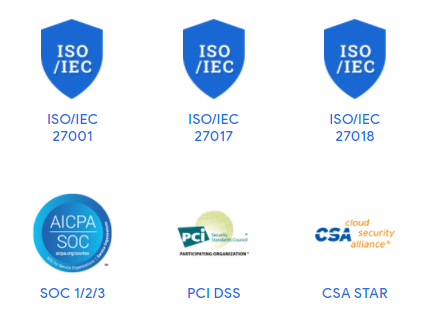
Kilka przykładów norm bezpieczeństwa, które spełnia chmura Google.
Lista wszystkich certyfikatów znajduje się na stronie cloud.google.com/security/compliance.
Chmura jest doskonale zabezpieczona, a ataki hakerskie najczęściej są następstwem błędu ludzkiego lub dziury bezpieczeństwa w samej aplikacji. Przyczyną niesławnego wycieku zdjęć gwiazd z iCloud w 2014 nie były słabe zabezpieczenia Apple, a niewystarczająco mocne hasła użytkowników. Dlatego dostawcy usług, obok wzmacniania zabezpieczeń, edukują też swoich klientów – przedstawiają zestawy dobrych praktyk, które mają zapobiec wyciekowi danych. Tak naprawdę to od użytkowników zależy, czy ich zasoby w cloudzie będą bezpieczne, czy nie.
Jak umieścić pliki i zdjęcia na Dysku Google?
Pamiętaj, że bezpośrednio na Dysku Google możesz korzystać z aplikacji, które umożliwiają tworzenie i zapisywanie plików w chmurze:
- Google Docs – do tworzenia oraz edycji plików i dokumentów tekstowych,
- Google Sheets – dla arkuszy kalkulacyjnych,
- Google Slides – aplikacja służąca przygotowaniu i prowadzeniu prezentacji multimedialnych.
Na Dysk Google możesz przenieść też pliki z innych urządzeń, co opisaliśmy niżej.
Zapisywanie plików z komputera
Sposób 1: przesyłanie plików i folderów
- Wejdź z poziomu dowolnej przeglądarki na Dysk Google.
- Jeśli nie jesteś zalogowany na koncie Google, zaloguj się.
- W lewym górnym rogu kliknij:
- New > File upload (Nowy > Prześlij plik), jeśli chcesz dodać jeden plik lub kilka plików naraz,
- lub New > Folder upload (Nowy > Prześlij folder), jeśli chcesz dodać z dysku komputera cały folder;
- Wybierz pliki lub foldery, które chcesz zapisać na Dysku Google.

Sposób 2: przeciąganie plików
- Wejdź z poziomu dowolnej przeglądarki na Dysk Google.
- Jeśli nie jesteś zalogowany na koncie Google, zaloguj się.
- Wejdź w folder lub utwórz nowy.
- Zaznacz i przeciągnij pliki, które przez przenieść z dysku komputera na Dysk Google.

Przesyłanie plików z urządzeń mobilnych
- Na tablecie lub smartfonie uruchom aplikację Dysk Google (aplikację możesz pobrać z Google Play oraz z App Store).
- Kliknij w ikonę plusa w prawym dolnym rogu.
- Wybierz opcję Prześlij.
- Wskaż pliki, które chcesz zapisać na Dysku Google.

